为了账户安全,本项目中的阿里云账户配置均已失效,你需要自己在阿里云平台开通相关服务进行接入。
项目环境
首先说明一下项目环境:
| 环境 | 版本号 |
|---|---|
| Node.js | v14.16.1 |
| MySQL | 5.7.34 |
| JDK | 1.8 |
| Maven | 3.6.3 |
| Nacos | 1.4.0 |
| Redis | 6.2.3 |
| RabbitMQ | 3.8.1 |
环境搭建
我们的首要目的是先让项目跑起来,所以接下来将介绍项目中用到的各种环境的搭建方法。
Redis
如果自己会搭建Redis环境的可以跳过这一节,如果不会的,我建议你使用Docker进行环境搭建,所以我们首先需要在CentOS7下安装Docker。
首先卸载旧版本的Docker:
sudo yum remove docker \
docker-client \
docker-client-latest \
docker-common \
docker-latest \
docker-latest-logrotate \
docker-logrotate \
docker-engine
然后安装Docker依赖:
sudo yum install -y yum-utils
接着配置地址:
sudo yum-config-manager \
--add-repo \
https://download.docker.com/linux/centos/docker-ce.repo
此时即可安装Docker:
sudo yum install docker-ce docker-ce-cli containerd.io
安装完成后启动Docker服务:
sudo systemctl start docker
最后让Docker开启自启动:
sudo systemctl enable docker
然后安装Redis,首先下载Redis的镜像:
docker pull redis
创建目录结构:
mkdir -p /mydata/redis/conf
touch /mydata/redis/conf/redis.conf
创建Redis的实例并启动:
docker run -p 6379:6379 --name redis\
-v /mydata/redis/data:/data\
-v /mydata/redis/conf/redis.conf:/etc/redis/redis.conf\
-d redis redis-server /etc/redis/redis.conf
使用该命令即可操作Redis客户端:
docker exec -it redis redis-cli
现在的Redis是不支持数据持久化的,所以来到/mydata/redis/conf目录下,修改redis.conf文件:
appendonly yes
然后重启Redis:
docker restart redis
配置一下使Redis随着Docker的启动而启动:
docker update redis --restart=always
现在我们将CentOS7的防火墙关闭,以免产生一些不必要的麻烦:
systemctl stop firewalld
RabbitMQ
仍然使用Docker下载RabbitMQ:
docker pull rabbitmq:3.8.1-management
创建目录结构:
cd /mydata
mkdir -p /rabbitmq/data
然后启动RabbitMQ:
docker run -d --name rabbitmq -p 5672:5672 -p 15672:15672 -v /mydata/rabbitmq/data:/var/lib/rabbitmq --hostname myRabbit -e RABBITMQ_DEFAULT_VHOST=my_vhost -e RABBITMQ_DEFAULT_USER=admin -e RABBITMQ_DEFAULT_PASS=admin rabbitmq:3.8.1-management
让RabbitMQ随着Docker的启动而启动:
docker update rabbitmq --restart=always
访问http://192.168.56.10:15672/#/users:

用户名和密码均为admin ,进入到后台管理页面后,添加一个用户:

如果你没有学习过RabbitMQ的相关知识,请保持和我的配置一致,点击左下角的Add user 即可完成添加。
然后添加一下虚拟机:
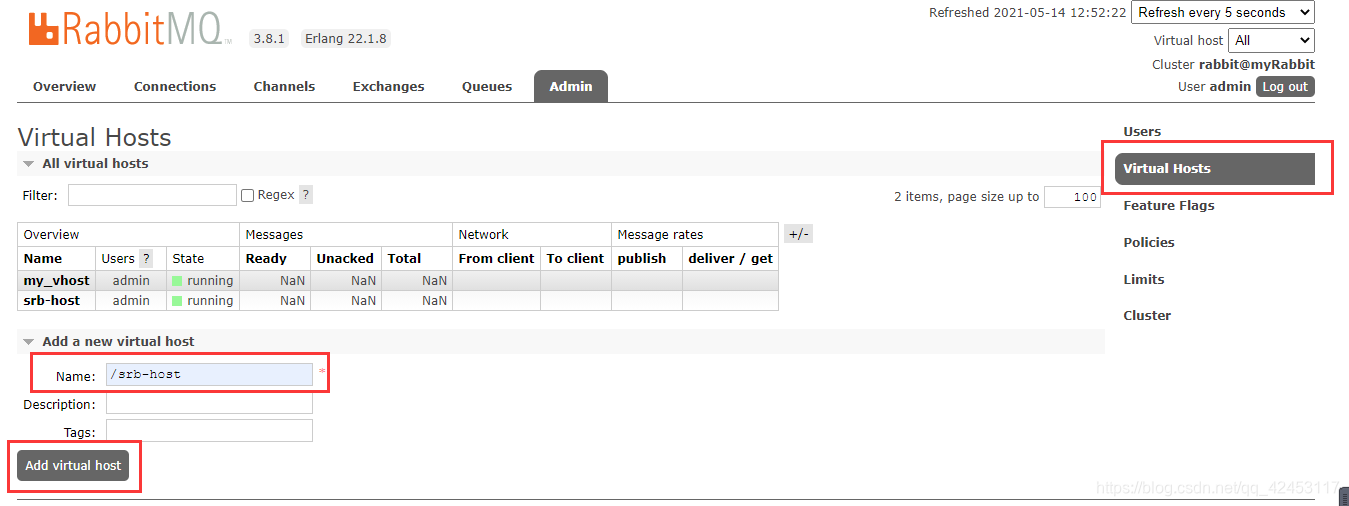
需要注意/srb-host 前面的/ 是一定要有的,填写完成后点击Add virtual host ,接着点击创建好的用户进行权限设置:
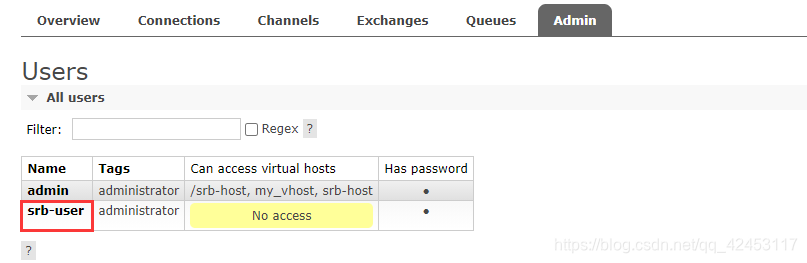
此处选择my_vhost:
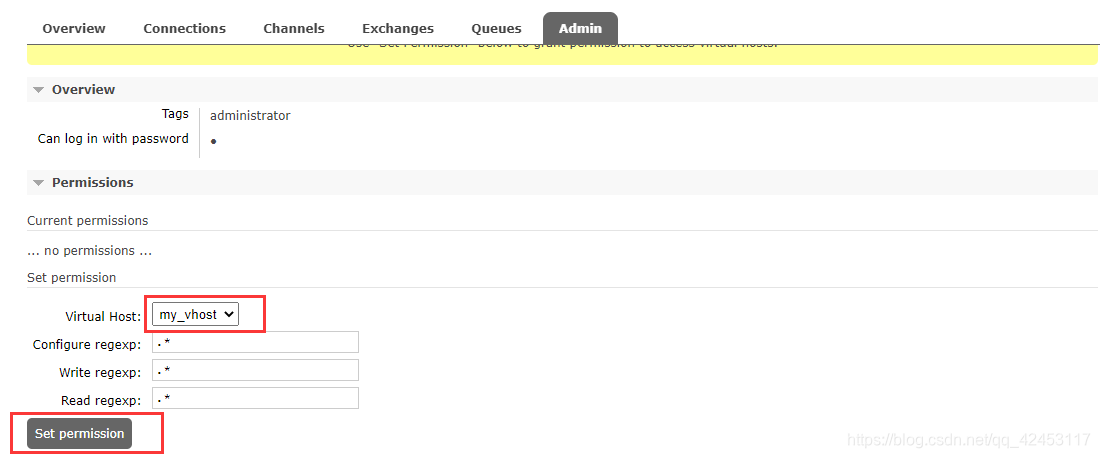
最后点击Set permission即可,以同样的方式将/srb-host虚拟机权限也添加进去:
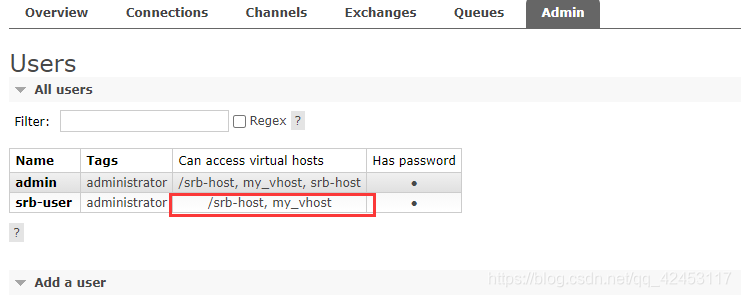
Nacos
本项目使用了Nacos作为服务的注册中心,所以我们需要下载Nacos,下载地址:https://github.com/alibaba/nacos/releases/tag/1.4.0,网页拉到底部:

下载以tar.gz为后缀的压缩包,若是想将其部署在Windows上,就下载zip压缩包,部署方式是一样的。
下载完成后将其上传至CentOS7,并启动(在Nacos的bin目录下启动):
cd nacos
cd bin
./startup.sh -m standalone
Nacos的启动需要JDK的支持,所以你的CentOS7中必须有JDK的环境,至于JDK的环境在这里就不赘述了。
阿里云短信服务
本项目对接了阿里云的短信服务,所以我们需要在阿里云开通一下短信服务,来到官网:https://www.aliyun.com/,在首页搜索短信服务,进入短信服务控制台:
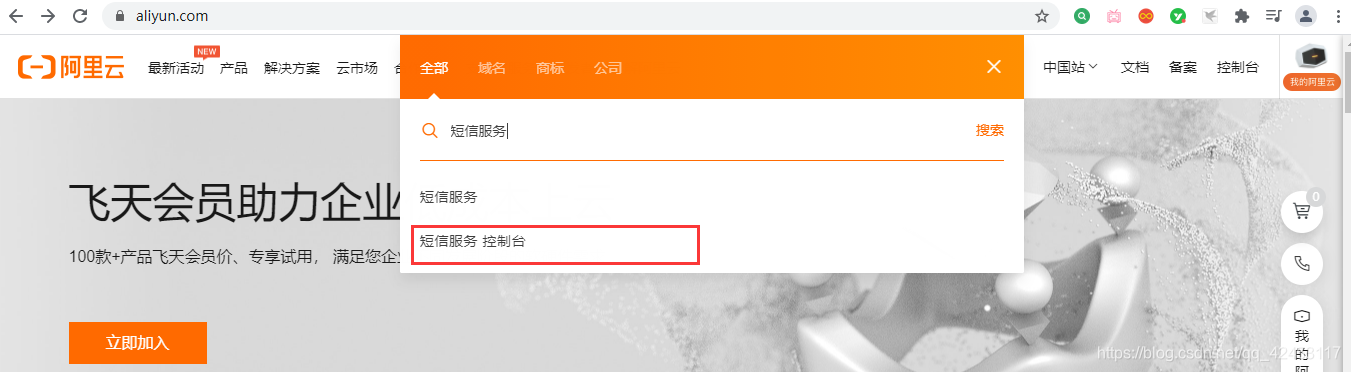
然后进行短信申请:

不过阿里云平台对短信的申请审核力度非常大,很有可能你是申请不到短信服务的,至于怎么解决这一问题我们一会说。
阿里云OSS对象存储服务
本项目对接了阿里云的OSS对象存储服务用于实现图片的存取,开通方式也非常简单,首页搜索对象存储,点击对象存储OSS控制台:
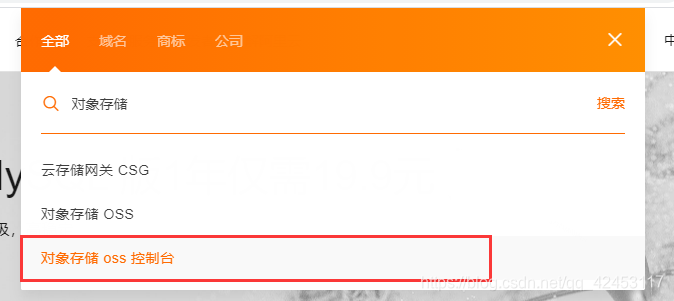
按照提示进行开通即可,至于接入细节后面再说。
启动项目
一切准备就绪后,我们就可以启动项目了,本系统共分为四个项目:
- 后台接口系统:https://gitee.com/blizzawang/srb
- 后台管理系统:https://gitee.com/blizzawang/srb-admin
- 用户前端系统:https://gitee.com/blizzawang/srb-site
- 支付系统:https://gitee.com/blizzawang/hfb
其中后台接口和支付系统都是使用SpringBoot开发的项目,后台管理页面和用户前端页面是使用Vue + ElementUI进行开发的,我们先来启动一下前端项目,将前端项目克隆到本地后,执行指令:
npm install
npm run dev
这就是后台管理页面:
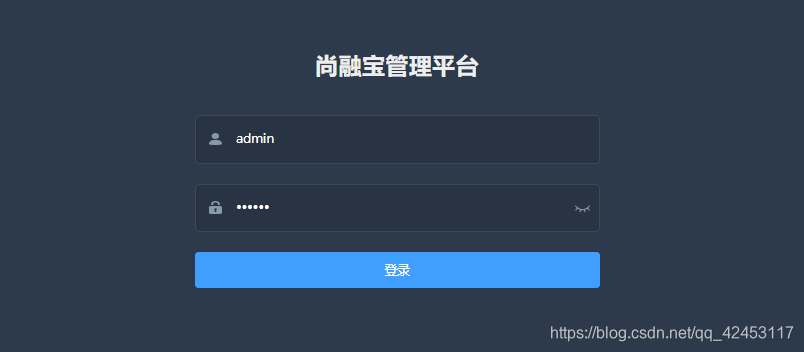
它将管理本系统中的所有数据,然后以同样的方式启动用户前端项目:

接下来就该启动后台接口项目了,在启动之前,我们需要修改一些配置,首先修改service-core 服务下的application.yml 文件:
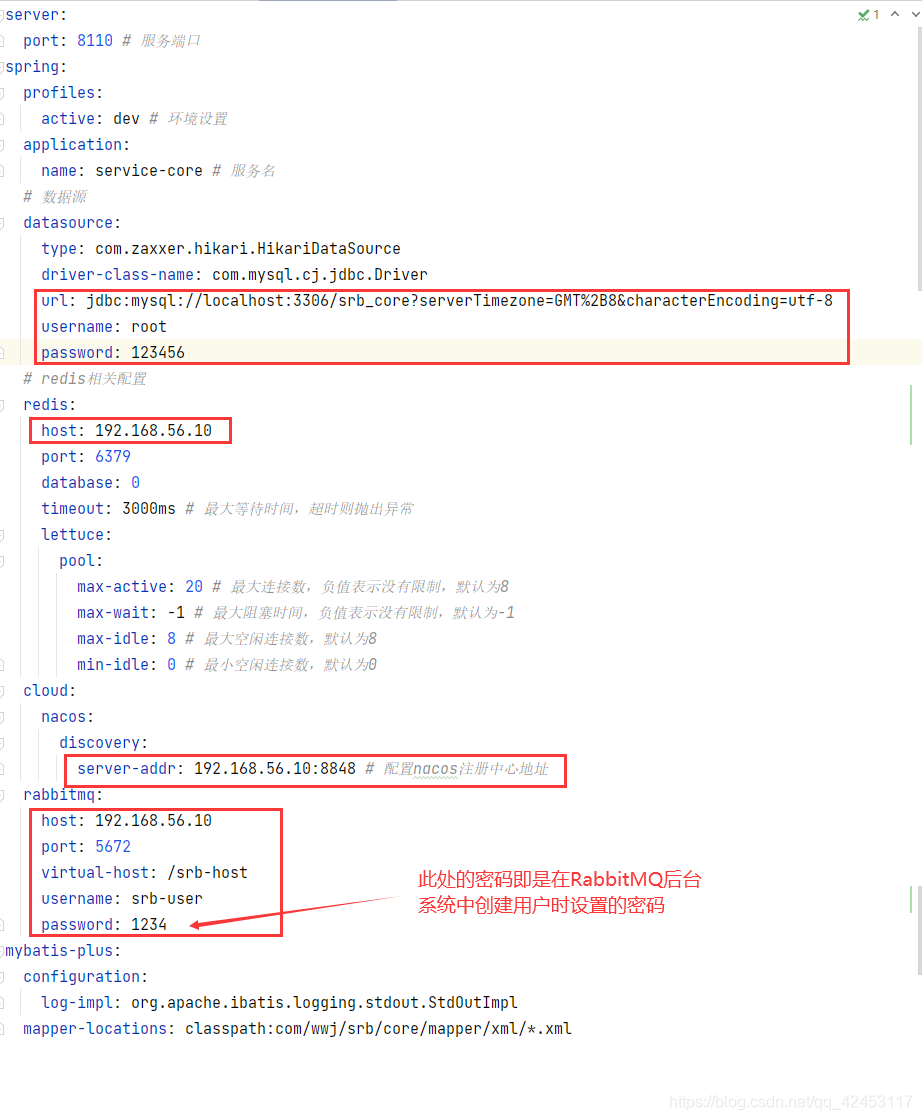
然后修改service-gateway服务的配置文件:
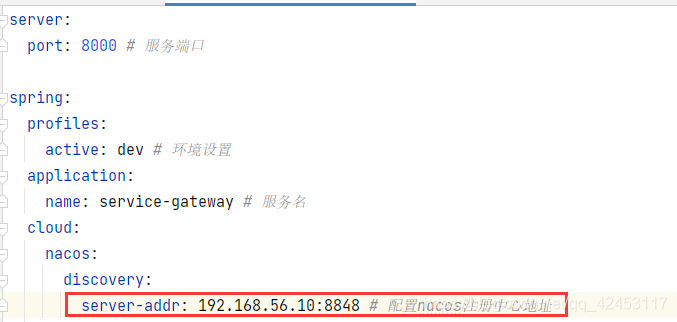
接着是service-oss服务的配置文件:
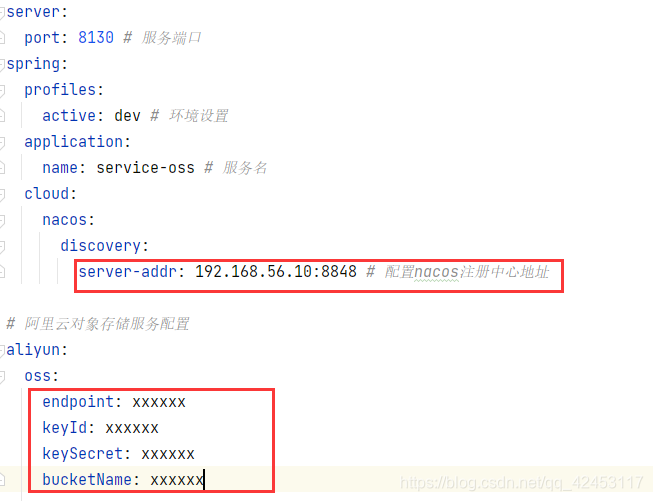
这里需要配置阿里云对象存储服务的相关内容,所以我们打开阿里云的对象存储服务控制台,点击左侧的Bucket列表:
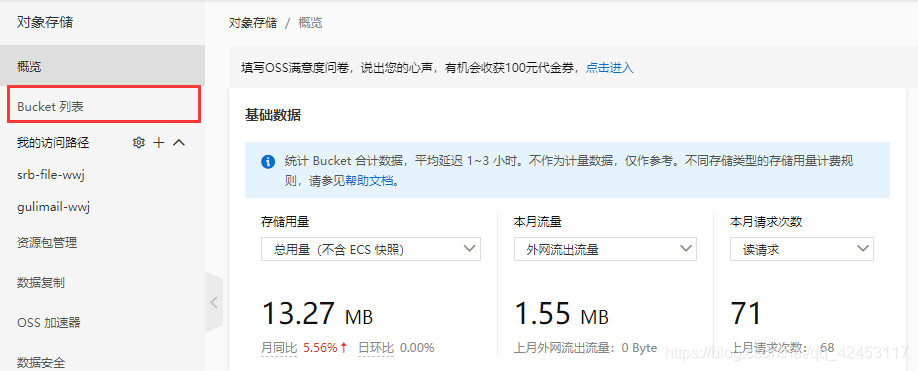
选择创建一个bucket:

Bucket名称可以随意填写,读写权限选择公共读:

创建完成后会得到一个Bucket,点击创建好的Bucket:

点击左侧的概览:

此处便会有endpoint的属性值:

而keyId和keySecret是你在创建对象存储服务时需要创建一个子账户,这就是子账户的keyId和keySecret,bucketName就是刚刚创建Bucket时填写的Bucket名称。
这里需要注意的是,子账户需要添加OSS对象存储服务的权限:
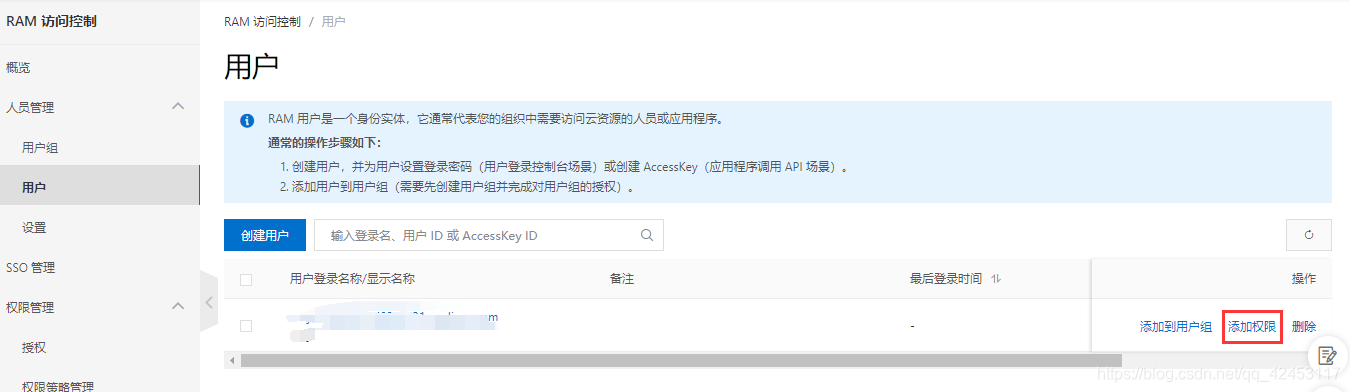

包括下面的短信服务,也是需要开通权限的。
最后我们来修改service-sms 服务的配置文件:

将申请好的短信模板编号和名称填入即可,若是无法申请到短信,则我们可以在Redis中直接查看验证码,因为验证码会被存储到Redis中。
由于短信发送需要支付一定的费用,所以默认关闭了短信发送的功能,如果想要开启,可以来到ApiSmsController,放开send()方法中的这一行代码注释即可:
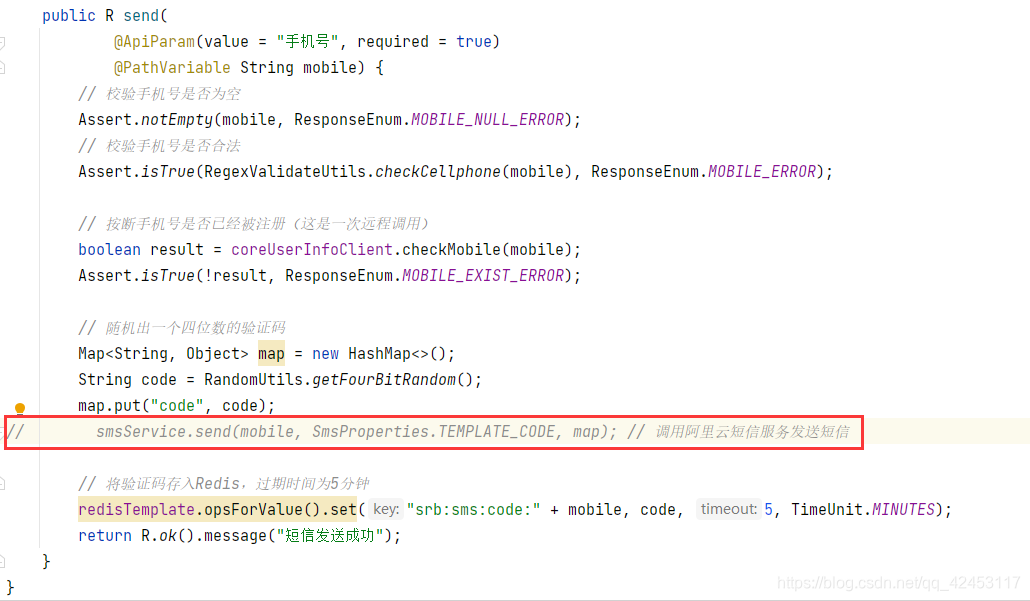
最后启动支付项目,它为整个系统提供了支付功能,该项目同样需要修改配置文件:

全部修改完成后,我们需要将数据库表导入一下,在这两个项目的根路径下分别有一个.sql文件,将它们分别导入一下,最后就可以启动这两个项目了,启动的服务如下:
- ServiceCoreApplication
- ServiceGatewayApplication
- ServiceOssApplication
- ServiceSmsApplication
- ManageApplication
项目介绍
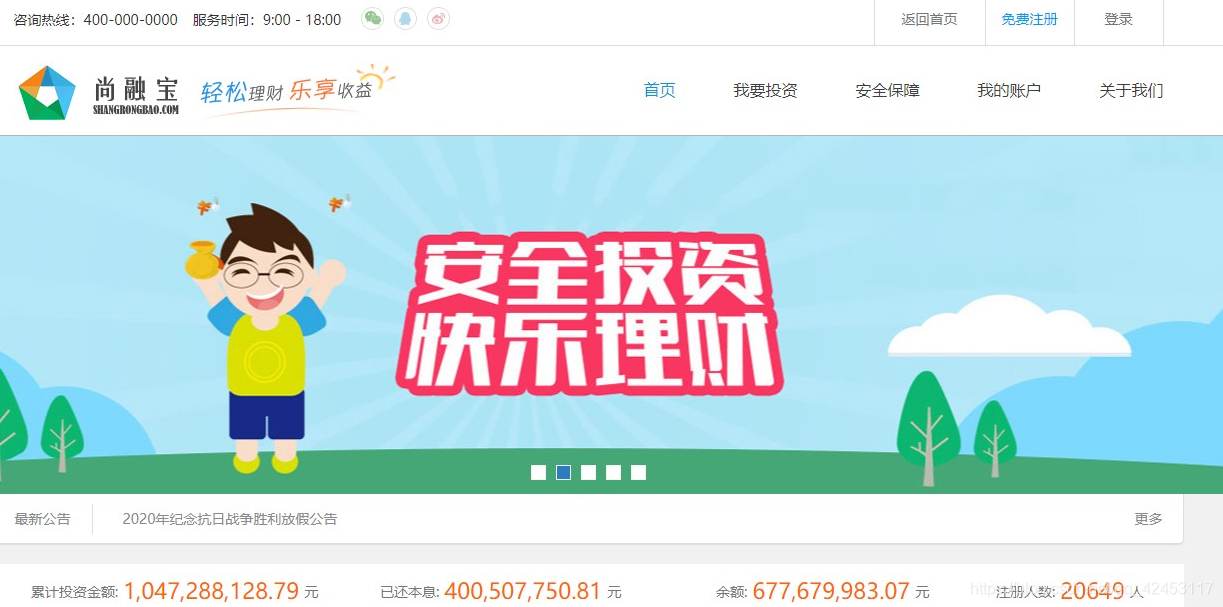
本项目是一个借贷系统,系统中共有三个角色,借款人、投资人和管理员,其中借款人通过该系统发起借款,管理员需要层层审核借款人的相关信息才能允与借款,投资人选择合适的项目进行投资赚取利息。
具体操作流程如下,首先在首页右上角点击免费注册 :

注册之前需要获取验证码,验证码会同步存储到Redis中,所以我们在Redis中直接查看即可:

这样我们就注册好了一个投资人,接着登录到系统:
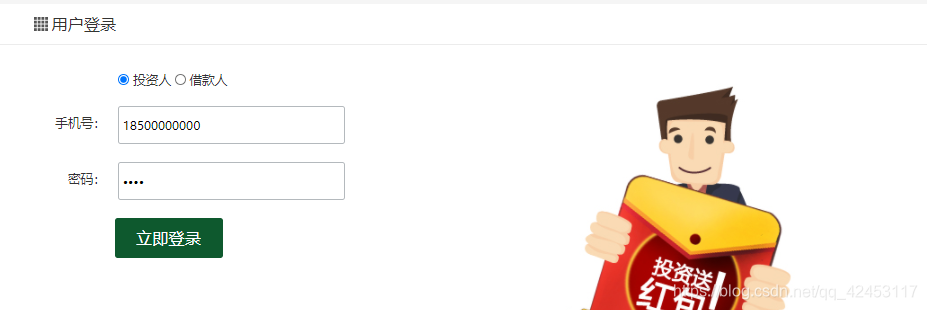
此时系统会提示我们去开通第三方账户:
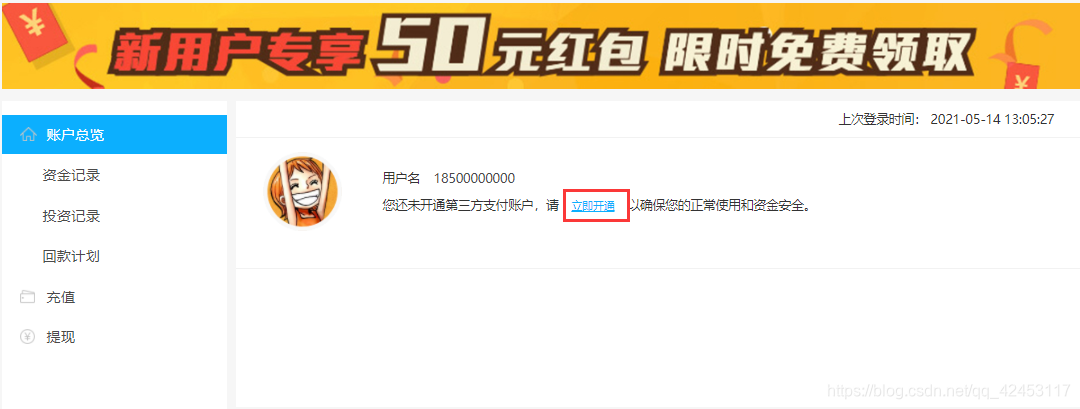
点击立即开通会跳转至开户页面:

填写好信息后,点击开户,此时页面会跳转至第三方平台汇付宝:

这里校验手机的功能并没有实现,有兴趣的同学可以尝试做一下,重要的是下面的支付密码,它将贯穿我们后面的流程,所以设置完后一定要记住它。
绑定成功后会回到用户中心,此时系统会显示我们的账户详情:
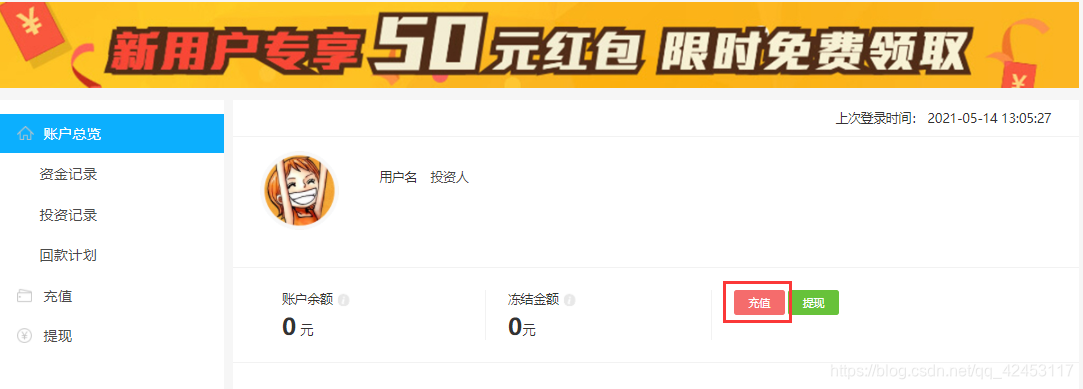
点击充值会跳转至充值页面:
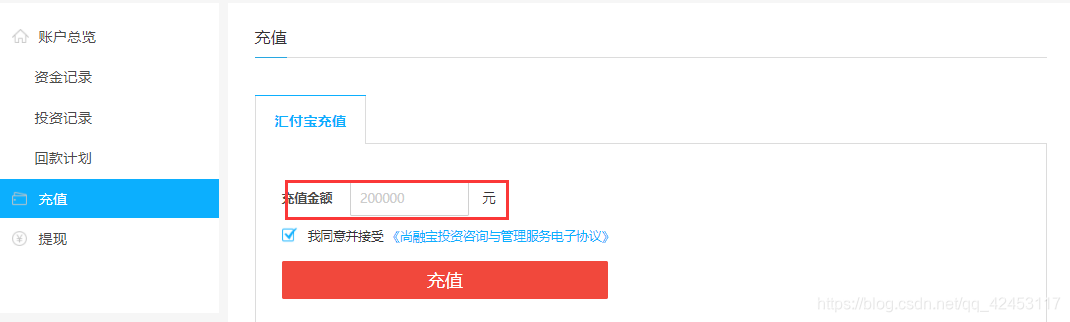
输入充值金额,点击充值,此时会前往汇付宝进行付款:
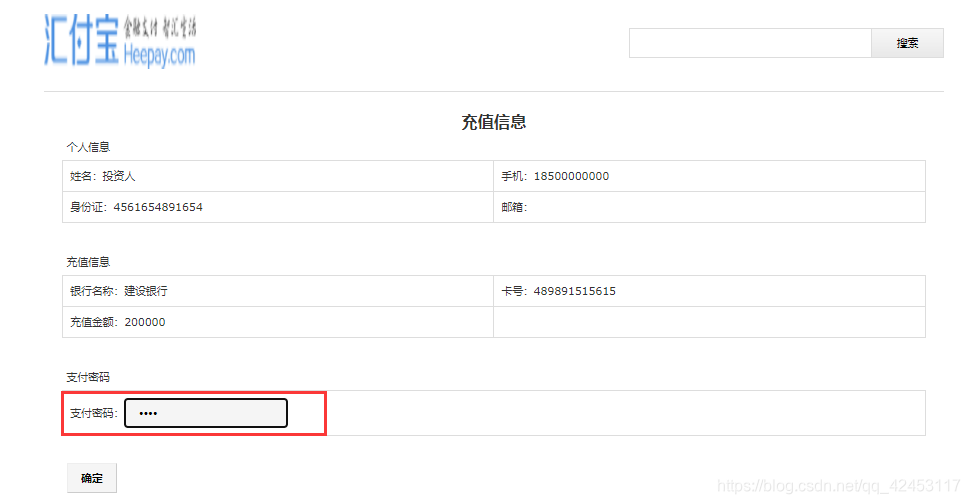
输入我们在绑定第三方账户时设置的支付密码即可完成充值,现在我们的投资人账户中就有了20万的余额:
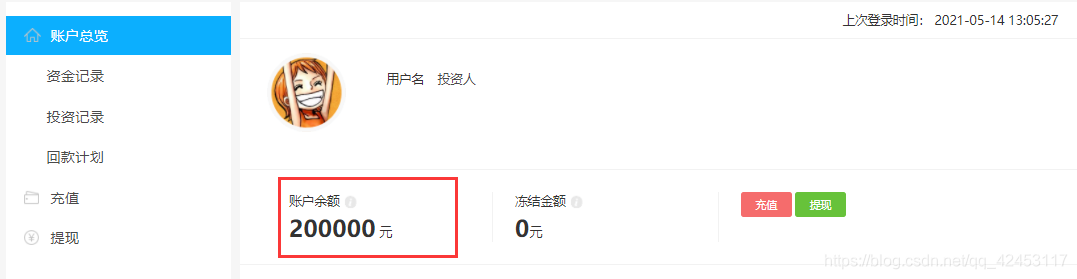
接下来我们创建借款人账户,点击右上角退出登录,然后重新进行注册:

记得选中我要借钱,注册完成后登录到系统,以同样的方式进行开户:

开户完成后,我们可以在用户中心选择借钱:
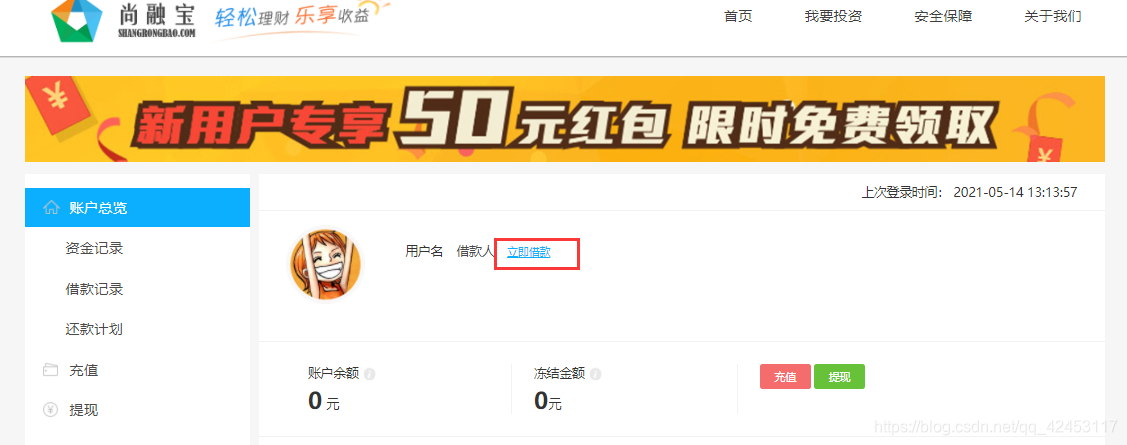
点击立即借款后会跳转至借款页面:
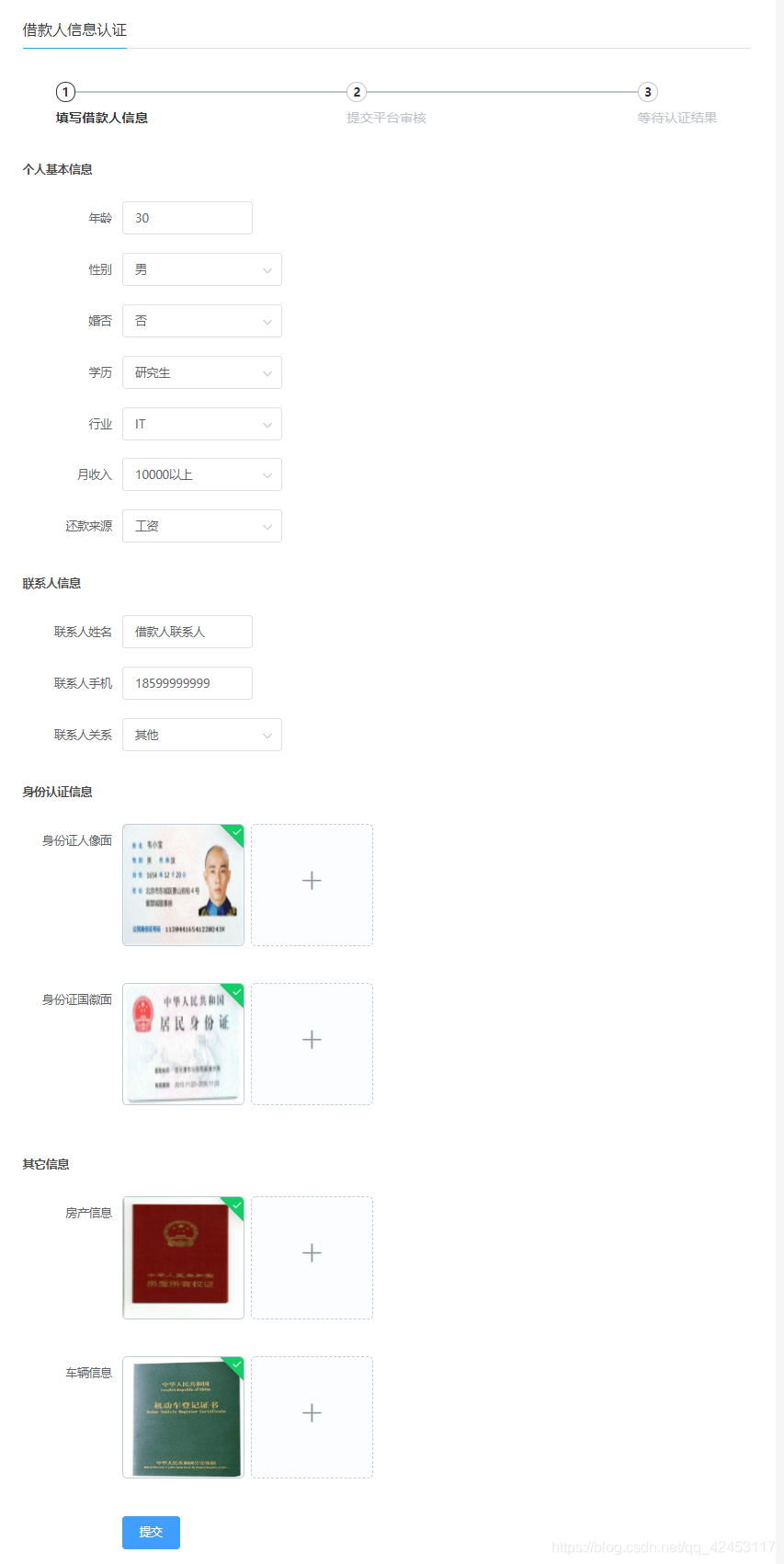
我们需要填写并上传相关信息,提交过后会进入审核状态:

此时我们需要进入后台管理系统对借款申请进行审核,访问http://localhost:9528/,输入用户名和密码进入系统(用户名密码均为admin):
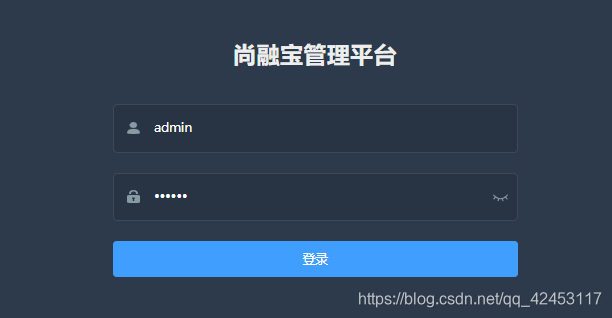
点击左侧菜单栏的借款人列表:

即可对刚才的借款申请进行审批:

此处会看到刚才的借款人提交的信息,根据信息的有效性对其进行一个积分的评判,点击确定后审批就完成了。
此时借款人就可以进行借款了:

点击我要借款跳转至借款页面:

输入相关信息,点击提交,此时又会进入审核状态:
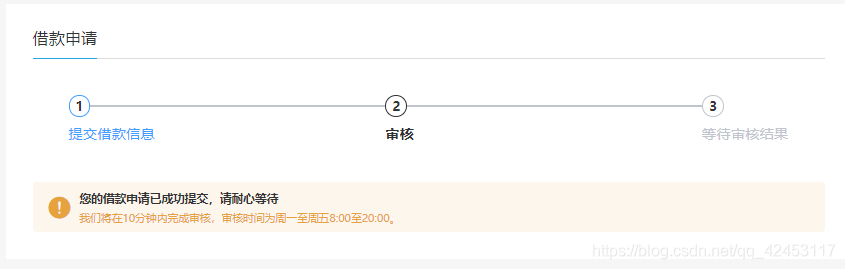
我们需要在后台系统中对其进行审核:

点击左侧菜单栏的借款列表,对刚刚的借款申请进行审批:

为这次借款标的起一个名字,然后设置起息日、服务费率等,点击确定后审批就通过了,此时借款人的借款就成功开始了:

我们重新登录上投资人的账户,然后点击右上角的我要投资:
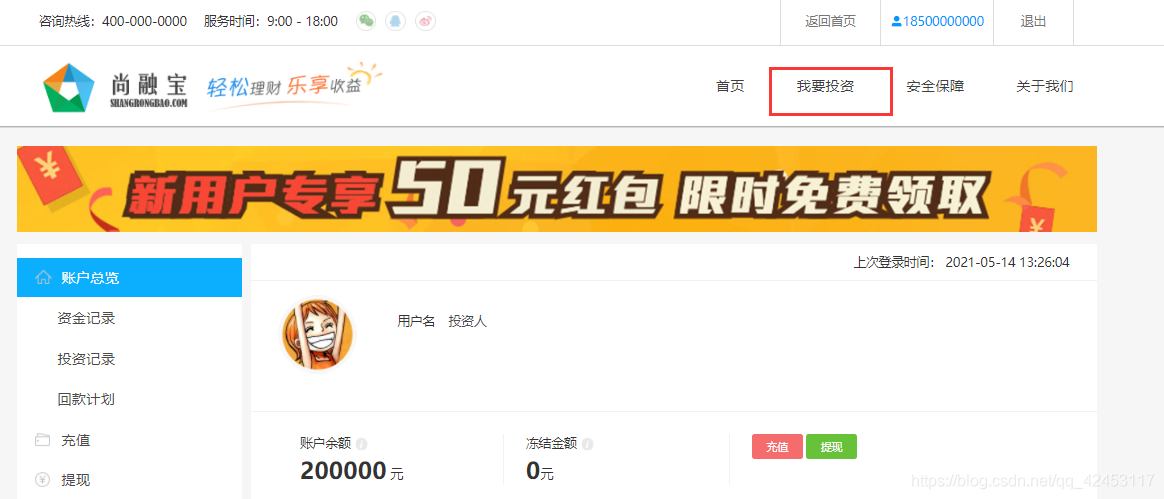
在底部即可看到刚刚借款人申请的医疗贷:
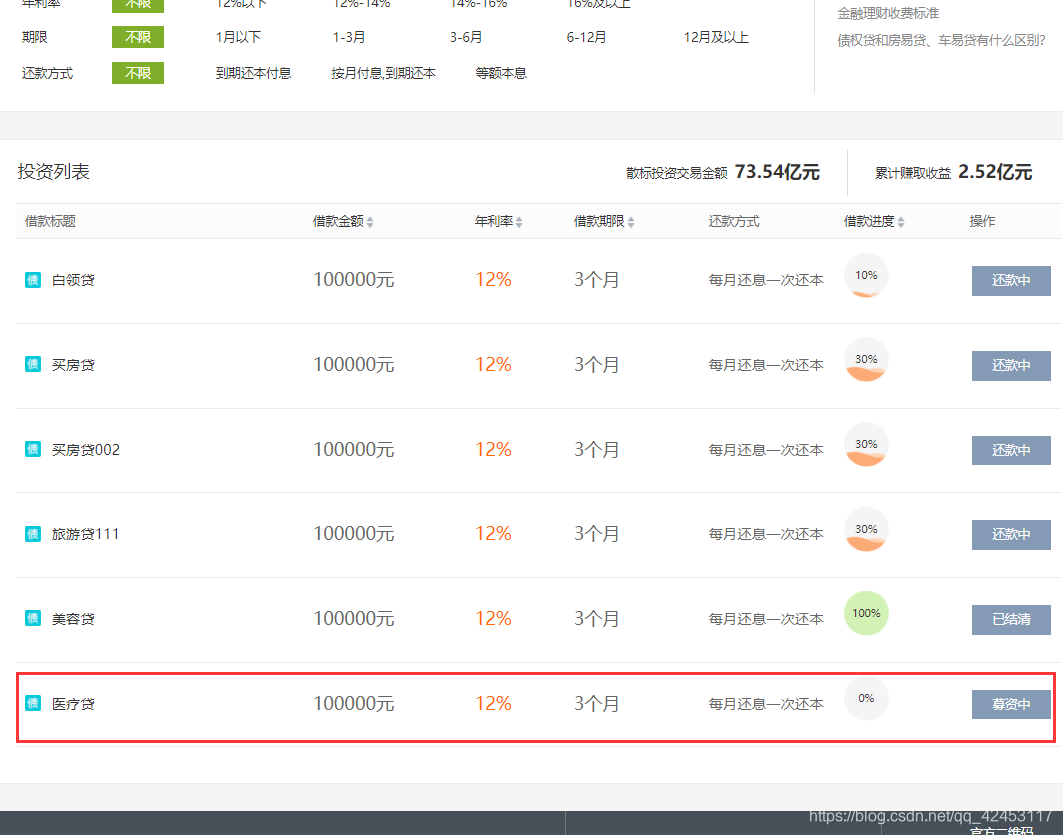
点击进入后,我们可以选择对其进行投资:
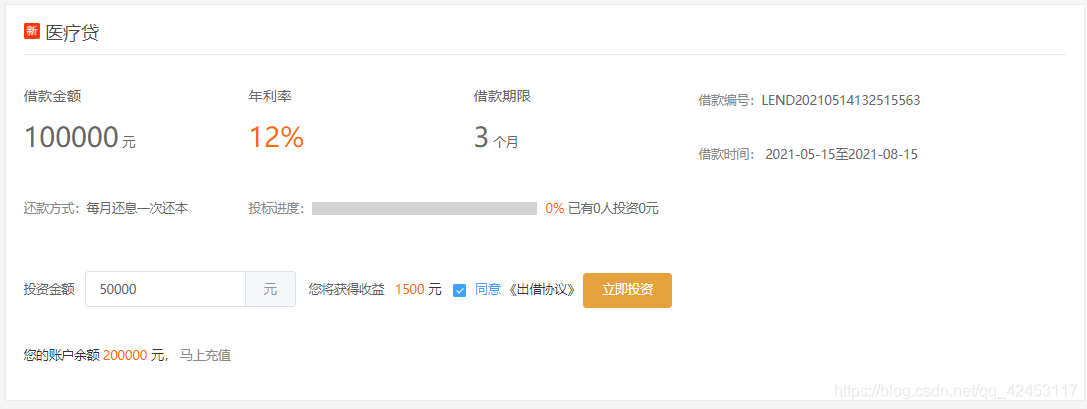
此处会计算出本次投资可以得到多少收益,点击立即投资会跳转至汇付宝进行转账业务。
该页面也会展示当前的投资进度,我们再投一笔,将其投满:

此时观察投资人的账户详情:
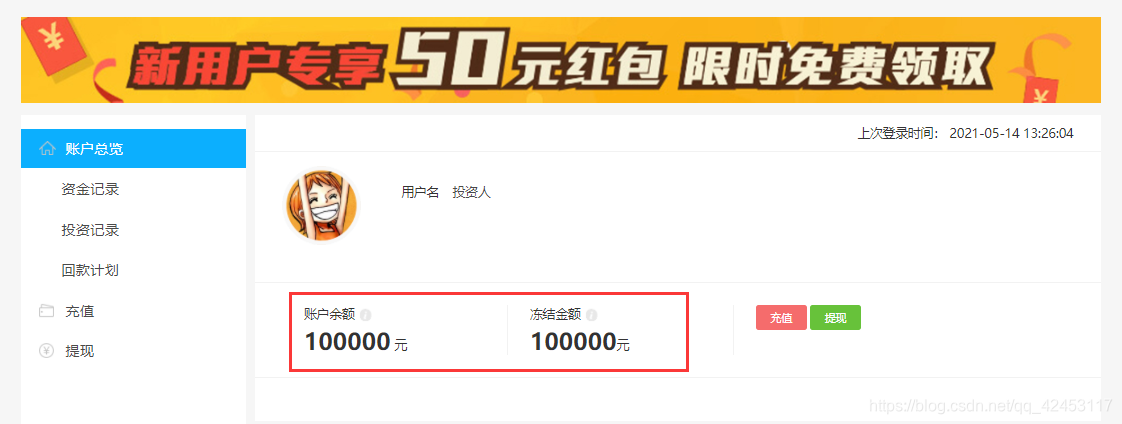
会发现被冻结了10万元,这是因为投资项目完成后还需要等待平台放款才会真正地将钱款交给借款人,所以来到后台管理系统:
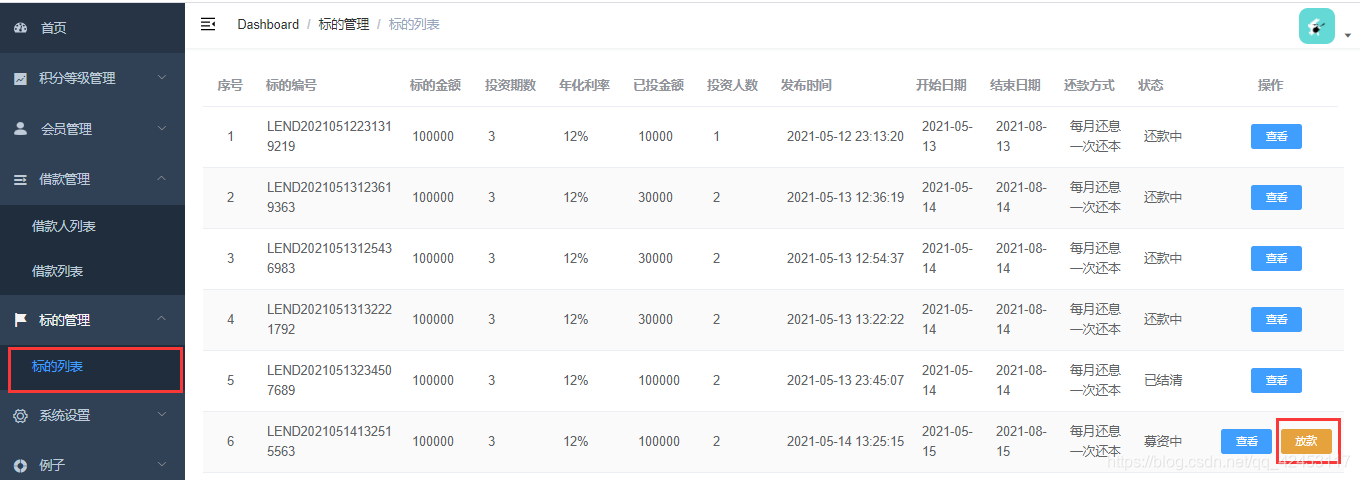
点击左侧菜单栏的标的列表,即可在此处进行放款,点击查看还可以看到本次标的的详细信息。
放款完成后,查看投资人的账户:

标的也进入还款流程:

投资人还能够看到还款的详情:

此时我们再将用户切换至借款人:

借款人收到了98750元,这是因为平台收取了服务费,借款人之后可以在标的详情中进行还款:
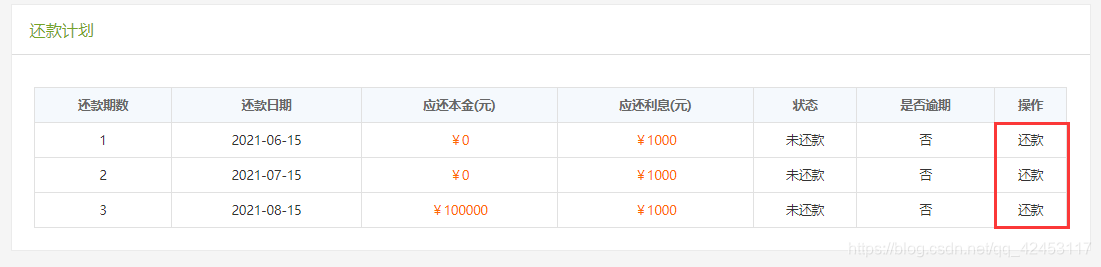
点击还款按钮进行还款:

还款两期后,查看借款人和投资人的账户详情:
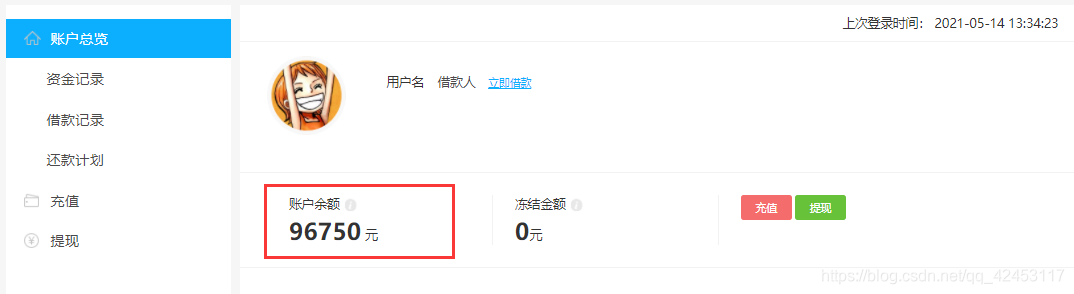

以上便是系统使用的整个流程。
此处可能存在不合适展示的内容,页面不予展示。您可通过相关编辑功能自查并修改。
如您确认内容无涉及 不当用语 / 纯广告导流 / 暴力 / 低俗色情 / 侵权 / 盗版 / 虚假 / 无价值内容或违法国家有关法律法规的内容,可点击提交进行申诉,我们将尽快为您处理。